Pro E创建零件工程图
- 格式:docx
- 大小:386.75 KB
- 文档页数:6

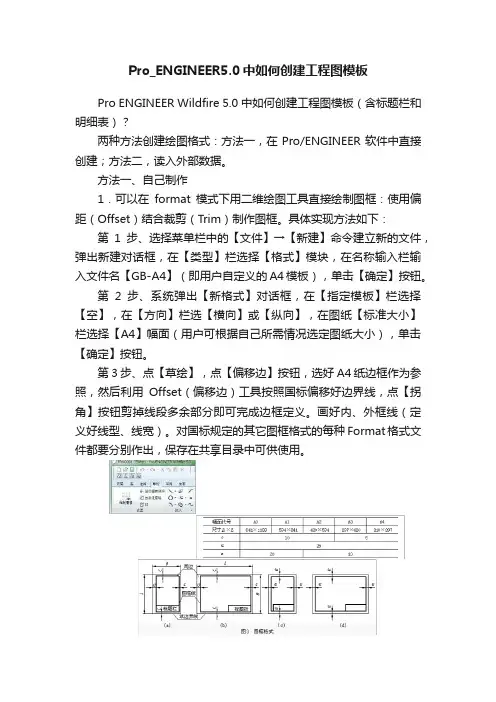

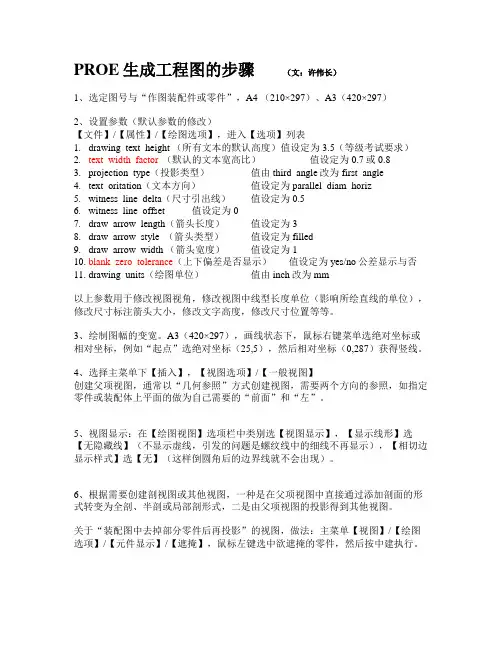
PROE生成工程图的步骤(文:许伟长)1、选定图号与“作图装配件或零件”,A4 (210×297)、A3(420×297)2、设置参数(默认参数的修改)【文件】/【属性】/【绘图选项】,进入【选项】列表1.drawing_text_height (所有文本的默认高度)值设定为3.5(等级考试要求)2.text_width_factor(默认的文本宽高比)值设定为0.7或0.83.projection_type(投影类型)值由third_angle改为first_angle4.text_oritation(文本方向)值设定为parallel_diam_horiz5.witness_line_delta(尺寸引出线)值设定为0.56.witness_line_offset 值设定为07.draw_arrow_length(箭头长度)值设定为38.draw_arrow_style (箭头类型)值设定为filled9.draw_arrow_width (箭头宽度)值设定为110.blank_zero_tolerance(上下偏差是否显示)值设定为yes/no公差显示与否11.drawing_units(绘图单位)值由inch改为mm以上参数用于修改视图视角,修改视图中线型长度单位(影响所绘直线的单位),修改尺寸标注箭头大小,修改文字高度,修改尺寸位置等等。
3、绘制图幅的变宽。
A3(420×297),画线状态下,鼠标右键菜单选绝对坐标或相对坐标,例如“起点”选绝对坐标(25,5),然后相对坐标(0,287)获得竖线。
4、选择主菜单下【插入】,【视图选项】/【一般视图】创建父项视图,通常以“几何参照”方式创建视图,需要两个方向的参照,如指定零件或装配体上平面的做为自己需要的“前面”和“左”。
5、视图显示:在【绘图视图】选项栏中类别选【视图显示】,【显示线形】选【无隐藏线】(不显示虚线,引发的问题是螺纹线中的细线不再显示),【相切边显示样式】选【无】(这样倒圆角后的边界线就不会出现)。

实验九轴零件工程图(一)实验目的1. 了解三维建模软件Pro/E在产品设计中的应用;2. 了解草绘在建模当中的作用;3. 掌握Pro/E的相关设置及基本使用方法;4. 掌握Pro/E中零件二维工程图的制作。
(二)实验设备和工具装有 Pro/E 软件的计算机(三)实验原理(1)Pro/E的工程图模块可通过零件的三维模型直接生成零件的二维工程图。
不仅可以通过工程图和三维模型的相关性自动生成明细表清单、自动填写某些信息等,还能使工程图跟随三维模型的修改而自动修改。
(2)其他相关的同实验一。
(四)实验内容及方法在 Pro/E 中建立图9-1所示的轴零件工程图。
图9-1 轴轴零件设计的详细操作步骤说明如下。
(1)选择【文件】|【新建】命令,使用mmns_part_solid模板新建名称为shaft_prt的实体文件。
(2)单击旋转按钮,选择草图平面为(FRONT),草绘的方向参照为(RIGHT,右),绘制草图如图9 -2所示,单击按钮。
图9-2 旋转实体(3)单击基准平面按钮,选择TOP平面,设置偏距值为30,在【基准平面】对话框中单击【确定】按钮,创建偏距平面DTM1。
(4)单击拉伸工具按钮,选择草图平面为DTM1, 草绘的方向参照为(RIGHT,右),绘制草图如图9 -3所示,选择添加材料方式为切除材料,选择拉伸方式为盲孔,拉伸深度为14,单击按钮,如图9-4所示。
图9-3 绘制草图图9-4 创建拉伸特征(5)选择【文件】|【保存】命令,保存文件。
下面介绍此轴零件工程图的制作方法Step 1准备模型打开模型文件shaft_prt。
Step 2创建剖视截面和轴侧视图角度(1)选择菜单栏→,弹出“视图管理器”对话框,在其“X截面”选项卡中单击,这时列表中出现一个新的截面项目Xsec0001,保持其缺省名称,按Enter键确认。
弹出“剖截面创建”菜单管理器,选择“平面”和“单一”,选择“完成”。
创建一个名称为“截面”的基准平面,距离最右端平面的距离为63,选择图形上名称为“截面”的基准平面,图形上出现了剖视截面区域,剖面就创建好了,如图9-5。

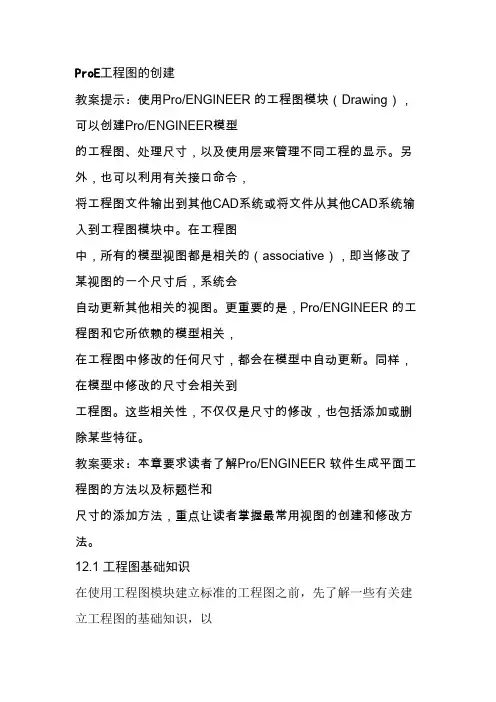
ProE工程图的创建教案提示:使用Pro/ENGINEER 的工程图模块(Drawing),可以创建Pro/ENGINEER模型的工程图、处理尺寸,以及使用层来管理不同工程的显示。
另外,也可以利用有关接口命令,将工程图文件输出到其他CAD系统或将文件从其他CAD系统输入到工程图模块中。
在工程图中,所有的模型视图都是相关的(associative),即当修改了某视图的一个尺寸后,系统会自动更新其他相关的视图。
更重要的是,Pro/ENGINEER 的工程图和它所依赖的模型相关,在工程图中修改的任何尺寸,都会在模型中自动更新。
同样,在模型中修改的尺寸会相关到工程图。
这些相关性,不仅仅是尺寸的修改,也包括添加或删除某些特征。
教案要求:本章要求读者了解Pro/ENGINEER 软件生成平面工程图的方法以及标题栏和尺寸的添加方法,重点让读者掌握最常用视图的创建和修改方法。
12.1 工程图基础知识在使用工程图模块建立标准的工程图之前,先了解一些有关建立工程图的基础知识,以及工程图中几种常用视图的功能。
12.1.1图纸的选择与设置创建工程图首先要选取相应的图纸格式,Pro/ENGINEER 提供了两种形式的图纸格式——系统定义的图纸格式和用户自定义的图纸格式。
1.使用模板定义的图纸步骤1:在下拉菜单中点击【文件】→【新建…】命令或单击新建文件工具按钮,打开【新建】对话框。
在【新建】对话框中的【类型】区域内选择【绘图】单选按钮,在【名称】编辑框中输入文件名称,使用缺省模板,单击【确定】按钮,打开如图12.1 所示的【新制图】对话框。
图12.1 【新制图】对话框步骤2:在【新制图】对话框的【指定模板】区域中选择【使用模板】单选按钮,在【模第12章建立工程图345板】区域中选择一个缺省模板。
其中系统缺省模板有a0_drawing、a1_drawing、a2_drawing、a3_drawing、a4_drawing、a_drawing、b_drawing、c_drawing、d_drawing、e_drawing 和f_drawing 共十一种模板,各模板图纸幅面见表12.1。

proe一般工程图的制作使用者可以利用已完成之Pro-Engineer零件来绘制工程图,或由其他糸统读入相关的档案。
由於图面与其来源之母零件档是互相关连的,所以其中之一若作了尺寸或其他修改,结果将会自动修正另一档案的显示和资料(事实上所有相关的资料档案都自动修正,例如组合件、制造模型等档案)。
绘制工程图之步骤进入" Drawing"" Creat" 进行一新图形档之制作,并输入档名。
选择图纸大小(A0-A4,A-E)或输入已设定之图框。
选" View"," Add View"加入一视图输入欲产生工程图之零件档名。
选择视图之种类Projection:投影图Auxiliary:辅助视图General:不等角视图Detailed:细部放大图Revolvez:旋转剖面图以左键点出视图欲放置之位置,此时糸统将自动绘出该零件档之不等角视图。
选" Orietation"设定零件视角。
选取" Top"或" Bottom"指令,再选" Font"或" Back"指令,指定两平面定出零件的正视或上视方向,完成後糸统即将不等角视图转成正视图。
选" Done",完成一投影视图。
重复步骤4-6,逐一指定视图位置,以完成其他视图。
选" Done",结束"View"的操作。
选" Detail",进行尺寸产生。
选" Show",将相关资料显示出来。
选" Dimension",表示显示项目为尺寸。
选" Show All",把所有尺寸自动显示出来。
若尺寸标示位置不佳时,可利用" Detail"下的" Move"指令,再以滑鼠左键选取要移动的尺寸标示,此时被选取的尺寸标示会随著滑鼠的移动而移动,当搬到适当的位置时,使用者可以按中间键来固定尺寸标示。
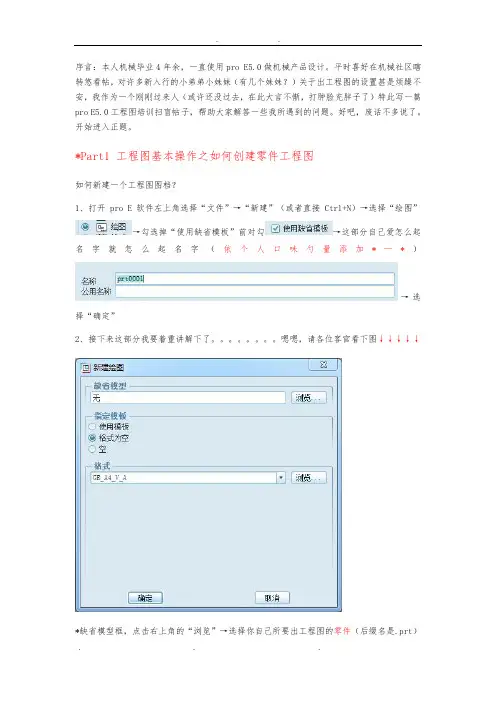
序言:本人机械毕业4年余,一直使用pro E5.0做机械产品设计。
平时喜好在机械社区瞎转悠看帖,对许多新入行的小弟弟小妹妹(有几个妹妹?)关于出工程图的设置甚是烦躁不安,我作为一个刚刚过来人(或许还没过去,在此大言不惭,打肿脸充胖子了)特此写一篇pro E5.0工程图培训扫盲帖子,帮助大家解答一些我所遇到的问题。
好吧,废话不多说了。
开始进入正题。
*Part1 工程图基本操作之如何创建零件工程图如何新建一个工程图图档?1、打开pro E软件左上角选择“文件”→“新建”(或者直接Ctrl+N)→选择“绘图”→勾选掉“使用缺省模板”前对勾→这部分自己爱怎么起名字就怎么起名字(依个人口味勺量添加*—*)→选择“确定”2、接下来这部分我要着重讲解下了。
嗯嗯,请各位客官看下图↓↓↓↓↓*缺省模型框,点击右上角的“浏览”→选择你自己所要出工程图的零件(后缀名是.prt)或组件(后缀名是.asm)(也可以不用选择一会也可以在工程图里边手动添加,无关紧要)*指定模板选项框有三个选项:①使用模板:这个模板指的是Pro e系统自带的默认文件夹里边的模板。
一般我们不需要选用。
它的位置在X:\program files\proeWildfire 5.0\templates(注意红色部分一般储存在templates文件夹下面)如下图↓↓↓↓↓各位如果有兴趣可以自行打开看看系统自带的格式:(哦对了在这儿我要插一句嘴,下图这个红色圈中的默认可能和大家的有些不一样。
这个是可以在菜单“工具”→“选项”里面自行定义的,在此我不多讲。
后边再给大家讲如何设置)②格式为空:这个我自己一般设置的是自己绘制的国标图框文件夹选项,点击浏览的时候直接进入到自己制定的国标工程图模板里面。
(这个文件夹路径是需要在Pro E选项里面定义的,后面讲)如果你自己没有设置的话,一般的情况会进入X:\program files\proeWildfire 5.0\formats “formats”文件夹选项如下图↓↓↓↓↓↓↓↓↓↓当然,这个文件夹的模板显然不是我们自己所需要的类型。

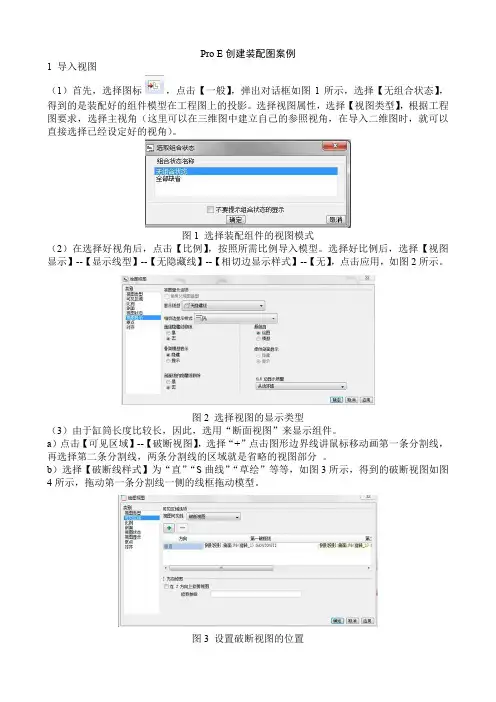
Pro E创建装配图案例1 导入视图(1)首先,选择图标,点击【一般】,弹出对话框如图1所示,选择【无组合状态】,得到的是装配好的组件模型在工程图上的投影。
选择视图属性,选择【视图类型】,根据工程图要求,选择主视角(这里可以在三维图中建立自己的参照视角,在导入二维图时,就可以直接选择已经设定好的视角)。
图1 选择装配组件的视图模式(2)在选择好视角后,点击【比例】,按照所需比例导入模型。
选择好比例后,选择【视图显示】--【显示线型】--【无隐藏线】--【相切边显示样式】--【无】,点击应用,如图2所示。
图2 选择视图的显示类型(3)由于缸筒长度比较长,因此,选用“断面视图”来显示组件。
a)点击【可见区域】--【破断视图】,选择“+”点击图形边界线讲鼠标移动画第一条分割线,再选择第二条分割线,两条分割线的区域就是省略的视图部分。
b)选择【破断线样式】为“直”“S曲线”“草绘”等等,如图3所示,得到的破断视图如图4所示,拖动第一条分割线一侧的线框拖动模型。
图3 设置破断视图的位置图4 生成的破断视图2 设置剖切面(1)打开【绘图视图】。
a)选择【剖面】——【2D截面】,选择“+”新建剖面,建立剖面名称;b)下拉【剖切区域】——【局部】——【剖切区域】(在视图上会出现“X”符号),然后绘制局部剖切面的区域,如图5,6所示。
图5 设置局部剖面图6 设置剖面区域(2)同(1)的操作,单独对耳环上的孔进行剖切。
最后,剖视图如图8所示。
图8 缸筒的剖视图3 标注尺寸(1)选择,点击【显示/拭除】按钮,选择,点击【显示全部】——【接受全部】,选择菜单管理器在图上点击所需标记的尺寸。
例如图9所示,a)为中心线间的距离(点端面线和中心线在所需标注处按下中键);b)为圆角(直接点击圆角边按中键);c)为直线的角度(点击2条想叫线在所需标注处按下中键);d)为耳环孔的直径(快速点击左键轮廓线两下,在所需标注区域按下中键盘)。
Pro/E实例训练教程—零件工程图以传动轴工程图的生成为例介绍零件工程图的创建。
具体操作步骤如下:(1)单击【新建】按钮,打开【新建】对话框,在“类型”选项中选择“绘图”,输入文件名shaft。
(2)在【新制图】对话框中,单击【浏览…】打开传动轴零件设为“缺省模型”,“指定模板”选择为【空】,“方向”选择为【横向】,“标准大小”选择【A3】,单击【确定】创建工程图。
如果选用的模板不合适,可以执行【文件】→【页面设置】命令重新设置模板。
(3)在图纸空白处单击右键并在其快捷菜单中选择【属性】,在【文件属性】菜单管理器中选择【绘图选项】,打开【选项】对话框,更改下列设置,如表2-1所示,并单击【应用】→【关闭】。
表2-1 修改配置值(4)单击主菜单栏【插入】→【绘图视图】→【一般】,或单击工具栏上的创建一般视图按钮,在图纸中单击绘制视图中心点,弹出【绘图视图】对话框,单击“类型”选项组中的“视图类型”选项,在“视图方向”栏中,选择“查看来自模型的名称”,在“模型视图名”选项栏中选择“TOP”,单击【应用】。
单击“类型”选项组中的“比例”选项,选择“定制比例”并输入比例1,单击【绘图视图】对话框的【应用】→【关闭】,创建的一般视图如图2-所示。
(5)单击主菜单栏【插入】→【绘图视图】→【旋转】,系统打开【绘图视图】对话框,系统提示选取旋转视图的父视图,单击步骤(5)建立的主视图,系统提示选取绘图中心点,单击主视图下方,系统打开【绘图视图】对话框和【剖截面创建】菜单管理器。
图2-(6)在“旋转视图属性”的“属性”栏中选择【创建新…】,在【剖截面创建】菜单管理器中单击【平面】→【单一】→【完成】。
在绘图区下方文本框中输入截面名称“A”并回车。
系统打开【设置平面】菜单管理器,单击【产生基准】→【偏距】,在主视图中单击左端面或RIGHT,在弹出的【偏距】下拉菜单中单击【输入值】,在下方的文本框中输入50,单击【完成】。
1.建立工程图:运行proe5.0,单击“新建”,弹出新建对话框,选择“绘图”,输入名称“yiliufati ”,取消勾选“使用缺省模板”(图1),单击。
随后弹出“新建绘图”对话框,单击“缺省模型”下的“浏览”,指定已经绘制好的3D 模型文件“yiliufati.prt ”,“指定模板”选择“空”,“方向”为“横向”,“大小”选择“A3”,单击完成(图2),进入2D 绘图环境。
2.绘图环境设置:选择“文件----绘图选项”,打开选项设置框,点击打开配置文件,打开路径为C:\Program Files\proeWildfire5.0\text\,选择并打开配置文件,点击“应用”结束。
图1图23.建立视图:(1)创建一般视图:切换到“布局”,单击“”,在绘图区某处单击放置一般视图,同时弹出“绘图视图”对话框(图3)。
然后设置部分选项卡(每个选项卡设置完后都先点击“应用”,再设置下一个选项卡),部分需要设置的选项卡如图4和图5。
点击创建俯视图,在绘图区右侧的绘图树选中俯视图“yiliufati_view_1”,右击打开右键菜单,取消勾选“锁定视图移动”(图6)。
然后鼠标指向视图,左键拖动至合适位置。
图3图6图4图5选中俯视图作父视图,单击,在俯视图上面放置主视图,左键确定(图6)。
双击主视图,弹出“绘图视图”,在“截面”选项卡中选择“2D 剖面”,单击,选择,弹出“菜单管理器”,选择“平面----单一----完成”,在弹出的输入框中输入剖面名“A ”,单击,在俯视图中选择“TOP ”面作剖面(图7),单击“应用”结束,创建剖视图A-A 。
“视图显示”的设置同俯视图(完成后如图8)。
同理,以A-A 剖视图作为父视图创建其他投影视图,由于溢流阀体零件的孔分布不规则,因此选用了4个基本视图和2个剖视图(图9)。
图 6图7图8图9切换到,选择A-A 剖视图,右击打开右键菜单,选择,单击俯视图作为剖面放置的视图,同理为剖视图C-C 添加剖面符号(图10)。
ProE创建零件工程图
以传动轴工程图的生成为例介绍零件工程图的创建。
具体操作步骤如下:
(1)单击【新建】按钮,打开【新建】对话框,在“类型”选项中选择“绘图”,输入文件名shaft。
(2)在【新制图】对话框中,单击【浏览…】打开传动轴零件设为“缺省模型”,“指定模板”选择为【空】,“方向”选择为【横向】,“标准大小”选择【A3】,单击【确定】创建工程图。
如果选用的模板不合适,可以执行【文件】→【页面设置】命令重新设置模板。
(3)在图纸空白处单击右键并在其快捷菜单中选择【属性】,在【文件属性】菜单管理器中选择【绘图选项】,打开【选项】对话框,更改下列设置,如表2-1所示,并单击【应用】→【关闭】。
表2-1 修改配置值
(4)单击主菜单栏【插入】→【绘图视图】→【一般】,或单击工具栏上的创建一般视图按钮,在图纸中单击绘制视图中心点,弹出【绘图视图】对话框,单击“类型”选项组中的“视图类型”选项,在“视图方向”栏中,选择“查看来自模型的名称”,在“模型视图名”选项栏中选择“TOP”,单击【应用】。
单击“类型”选项组中的“比例”选项,选择“定制比例”并输入比例1,单击【绘图视图】对话框的【应用】→【关闭】,创建的一般视图如图2-所示。
(5)单击主菜单栏【插入】→【绘图视图】→【旋转】,系统打开【绘图视图】对话框,系统提示选取旋转视图的父视图,单击步骤(5)建立的主视图,系统提示选取绘图中心点,单击主视图下方,系统打开【绘图视图】对话框和【剖截面创建】菜单管理器。
图2-
(6)在“旋转视图属性”的“属性”栏中选择【创建新…】,在【剖截面创建】菜单管理器中单击【平面】→【单一】→【完成】。
在绘图区下方文本框中输入截面名称“A”并回车。
系统打开【设置平面】菜单管理器,单击【产生基准】→【偏距】,在主视图中单击左端面或RIGHT,在弹出的【偏距】下拉菜单中单击【输入值】,在下方的文本框中输入50,单击【完成】。
(7)单击【绘图视图】对话框的【应用】→【关闭】,完成旋转视图的创建,如图2-所示。
图2-
(8)单击工具栏的打开显示及拭除按钮,系统打开【显示及拭除】对话框,按下【显示】按钮,在“类型”选项中按下驱动尺寸按钮,在“显示方式”栏里选择【特征】选项,并单击【显示全部】按钮,在弹出的【选取】对话框中单击【确定】按钮。
在【显示及拭除】对话框里选择轴按钮,在图形区单击零件上的旋转特征,单击【确定】按钮,显示的尺寸和中心线如图2-所示。
(9)根据尺寸的不同要求,设置公差模式。
选择需要设置的尺寸(可同时按下Ctrl键
选取多个),单击右键,在弹出的快捷菜单中选择【属性】,系统打开【尺寸属性】对话框,在“值和公差”选项中设置“公差模式”。
不需要公差的尺寸设置为“象征”,需要公差的尺寸设置“公差模式”为“加-减”,并添加不同的上下公差值,如图2-公差模式的设置,完成后如图2-所示。
图2-公差模式
图2-尺寸公差
(10)建立基准。
单击【插入】→【模型基准】→【平面】,系统打开【基准】对话框,如图2-所示。
单击【定义】按钮,系统打开【基准平面】菜单管理器,选择【相切】并在视图中选取ф52的圆柱面,并单击菜单管理器中的【完成】。
在【基准】对话框中“类型”栏中选取设置按钮,在“放置”栏中选择【在尺寸中】,在视图中选取ф52的尺寸,在“名称”栏中将模型基准面改为“B”并单击【确定】按钮,建立的模型基准面如图2-所示。
同理,完成其余基准面的建立,如图2-所示。
图2- 图2-
图2-
(11)建立表面粗糙度。
单击【插入】→【表面光洁度】,系统打开【得到符号】菜单管理器,第一次标注表面粗糙度时,选择【检索】,打开“machiined/standard1.sym”,【实例依附】下拉菜单中选择【图元】并在视图中选取需要添加表面粗糙度的图元,在图形界面下方弹出的“输入roughness_height”文本栏里输入粗糙度的值,如图2-所示。
当添加了一次后,在【得到符号】菜单管理器【名称/得到符号】里可以保留使用过的粗糙度的标准,如图2-所示,直接打开即可。
添加其他表面粗糙度后如图2-所示。
图2-添加表面粗糙度
图2- 表面粗糙度
(12)添加几何公差。
单击【插入】→【几何公差】,系统打开几何公差对话框,在对话框左侧选择几何公差类型,如径向跳动。
单击右侧【模型参照】选项卡,在“参照”的“类型”选项中选择【曲面】并在视图中单击ф52的曲面,在“放置”的“类型”下拉选项里选择【法向引线】,在打开的【导引形式】菜单管理器中选择【箭头】,系统提示选择依附的图元,在视图中单击ф52的曲面的轮廓边,单击【完成】,系统又提示放置位置,在视图中单击放置位置,完成几何公差的放置。
单击【几何公差】对话框的【基准参照】选项卡,在“基准参照”的【首要】选项卡下面,单击“基本”和“复合”右侧的下拉箭头,选择模型基准,如图2-所示。
单击【几何公差】对话框的【公差值】选项卡,修改总公差值。
单击对话框中的【确定】按钮,完成几何公差的设置,如图2-所示。
同理,添加其他几何公差,如图2-所示。
图2- 图2-
(13)创建标题栏。
标题栏的创建步骤参照2.4.4节的说明,或单击主菜单栏【文件】→【页面设置】,系统打开【页面设置】对话框,单击“格式”下方的下拉箭头,选择“浏览”,可打开先前设置的工程图格式,或单击主菜单栏【表】→【插入】→【表来自文件】,打开先前保存的表文件,在图纸中单击放置位置,按要求输入标题栏的内容,如图2-所示。
(14)添加注释。
单击【插入】→【注释】,系统打开【注释类型】菜单管理器,选择【无方向指引】→【输入】→【水平】→【标准】→【缺省】→【制作注释】,在【获得点】菜单中选择【选出点】选项,并在图纸中单击放置位置,在绘图区下方的文本输入栏“输入注释”
框中输入文字并回车,输入结束后再一次回车,并单击【完成/返回】,输入的注释如图2-所示。
双击注释可打开【注释属性】对话框,修改文本属性。
添加的技术要求如图2-所示。
图2- 图2- 此时,已完成整个工程图的绘制,如图2-所示。
图2-输出轴的工程图。